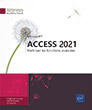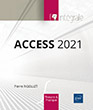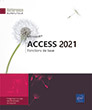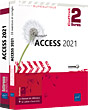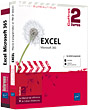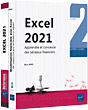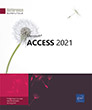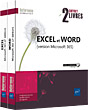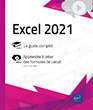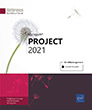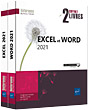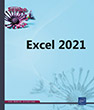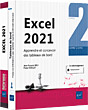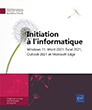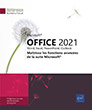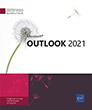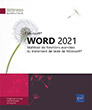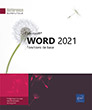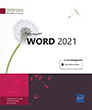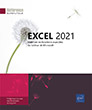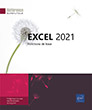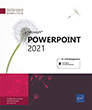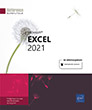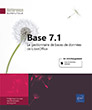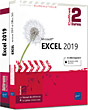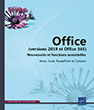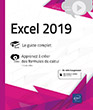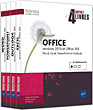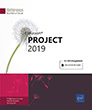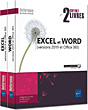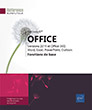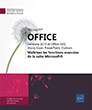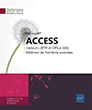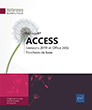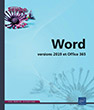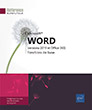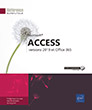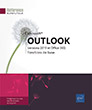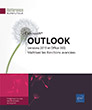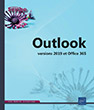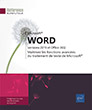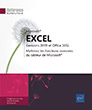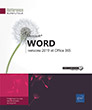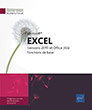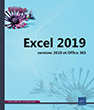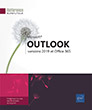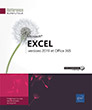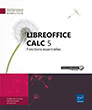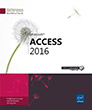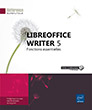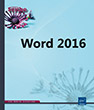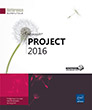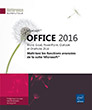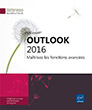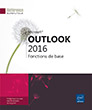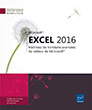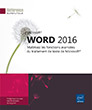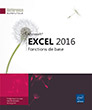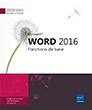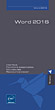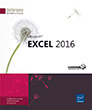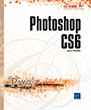Excel (versions 2024 et Microsoft 365) Fonctions de base
Les points forts du livre :
- Une couverture complète des fondamentaux d’Excel, indispensables en entreprise,
- Un apprentissage progressif et structuré, pensé pour les débutants,
- Une mise à jour alignée sur les dernières versions d’Excel (2024 et Microsoft 365)
- Une partie sur Copilot avec des cas d’usage et des conseils pour rédiger les prompts
- Niveau Initié à Confirmé
- Nombre de pages 256 pages
- Parution avril 2025
- Niveau Initié à Confirmé
- Parution avril 2025
Ce livre sur Excel vous présente dans le détail les fonctions à connaître pour créer vos premiers tableaux et graphiques avec Excel, le célèbre tableur de Microsoft® ; il s'adresse à toute personne débutante dans l'utilisation d'Excel. Il a été rédigé avec la version 2024 d'Excel et intègre les spécificités de la version d’Excel disponible avec un abonnement Microsoft 365.
Après la description de l'environnement comprenant le ruban et l'onglet Fichier, vous apprendrez à créer, enregistrer, ouvrir vos classeurs y compris sur l’espace de stockage en ligne OneDrive. Vous découvrirez toutes les techniques de saisie et de modification des données (nombres, dates, séries de données, remplissage instantané...).
Vous verrez ensuite comment effectuer des calculs simples (somme, pourcentage, statistiques, date d'échéance) en exploitant les nombreuses fonctions de calcul d'Excel. Vous apprendrez à modifier le contenu des cellules, à copier/déplacer des données, à trier le tableau, à modifier sa structure en ajoutant ou supprimant des lignes et colonnes et en gérant les feuilles de calcul qui le composent.
Vous exploiterez ensuite les nombreuses fonctions mises à votre disposition pour mettre en forme vos tableaux (polices de caractères, formats des nombres et dates, couleurs, bordures, styles...) avant d'en modifier la mise en page (marge, en-tête et pied de page) en vue de l'imprimer.
Excel est un outil puissant en matière de représentation graphique ; vous verrez comment créer et mettre en forme les principaux types de graphiques disponibles : graphiques linéaires, histogrammes, sectoriels, graphiques de cartes en 2D. La dernière partie est consacrée aux objets graphiques et détaille l'insertion et la mise en forme d'objets graphiques, de diagrammes (organigrammes), d'images (icônes, modèles 3D) à l'aide des nombreux effets à votre disposition.
Si vous souhaitez aller plus loin sur ce sujet, vous pouvez vous procurer dans la même collection, le livre Excel (versions 2024 et Microsoft 365) - Maîtrisez les fonctions avancées du tableur de Microsoft®.
Après la description de l'environnement comprenant le ruban et l'onglet Fichier, vous apprendrez à créer, enregistrer, ouvrir vos classeurs y compris sur l’espace de stockage en ligne OneDrive. Vous découvrirez toutes les techniques de saisie et de modification des données (nombres, dates, séries de données, remplissage instantané...).
Vous verrez ensuite comment effectuer des calculs simples (somme, pourcentage, statistiques, date d'échéance) en exploitant les nombreuses fonctions de calcul d'Excel. Vous apprendrez à modifier le contenu des cellules, à copier/déplacer des données, à trier le tableau, à modifier sa structure en ajoutant ou supprimant des lignes et colonnes et en gérant les feuilles de calcul qui le composent.
Vous exploiterez ensuite les nombreuses fonctions mises à votre disposition pour mettre en forme vos tableaux (polices de caractères, formats des nombres et dates, couleurs, bordures, styles...) avant d'en modifier la mise en page (marge, en-tête et pied de page) en vue de l'imprimer.
Excel est un outil puissant en matière de représentation graphique ; vous verrez comment créer et mettre en forme les principaux types de graphiques disponibles : graphiques linéaires, histogrammes, sectoriels, graphiques de cartes en 2D. La dernière partie est consacrée aux objets graphiques et détaille l'insertion et la mise en forme d'objets graphiques, de diagrammes (organigrammes), d'images (icônes, modèles 3D) à l'aide des nombreux effets à votre disposition.
Si vous souhaitez aller plus loin sur ce sujet, vous pouvez vous procurer dans la même collection, le livre Excel (versions 2024 et Microsoft 365) - Maîtrisez les fonctions avancées du tableur de Microsoft®.
Environnement
- Lancer Excel
- Quitter Excel
- Utiliser ou gérer le ruban
- Découvrir l’onglet Fichier
- Annuler les dernières commandes
- Rétablir des commandes précédemment annulées
- Répéter la dernière commande
- Utiliser l’Aide
- L’Assistant Recherche Microsoft
- Onglet Aide
Affichage
- Changer le mode d’affichage
- Le mode Normal
- Le mode Mise en page
- Le mode Avec sauts de page
- Activer ou désactiver le mode Tactile ou Souris
- Modifier l’affichage de la barre de formule
- Afficher/masquer quadrillage, en-têtes de lignes et de colonnes
- Modifier le zoom d’affichage
- Activer une ou plusieurs fenêtres
Classeurs
- Créer un nouveau classeur vide
- Créer un classeur basé sur un modèle
- Créer un classeur basé sur un desmodèles proposés
- Créer un classeur basé sur un modèlepersonnalisé
- Rechercher un modèle en ligne
- Ouvrir un classeur
- Intérêts de l’utilisation de l’espace OneDrive
- Enregistrer un classeur
- Enregistrer un nouveau classeur
- Enregistrer un classeur existant
- Fermer un classeur
- Envoyer un classeur par e-mail
Déplacements/sélections dans une feuille
- Se déplacer dans une feuille de calcul
- Atteindre une cellule précise
- Rechercher une cellule
- Par son contenu
- Par sa mise en valeur
- Sélectionner des cellules
- Des cellules adjacentes
- Des cellules non adjacentes
- Sélectionner des lignes ou des colonnes
- Sélectionner des cellules d’après leur contenu
Saisie/modification des données
- Saisir des données constantes (texte, valeurs...)
- Insérer des caractères spéciaux
- Insérer la date ou l’heure système dans une cellule
- Utiliser la fonction de saisie semi-automatique
- Utiliser le Remplissage instantané pour compléter une colonne
- Activer/désactiver la fonctionnalité
- Remplir une colonne à partir du contenu deplusieurs colonnes
- Mettre en forme des données de manièreuniforme
- Décomposer une colonne en plusieurs colonnes
- Gérer le Remplissage instantané effectué
- Saisir un texte de plusieurs lignes dans une cellule
- Créer un saut de ligne
- Définir un renvoi à la ligne automatique
- Créer une série de données
- Créer une série de donnéessimple
- Créer une série de données"complexe"
- À l’aide de la poignéede recopie
- À l’aide de la boîte dedialogue
- Remplacer du texte
- Remplacer un format
Calculs
- Découvrir le principe des formules de calcul
- Créer une formule de calcul simple
- Rendre absolue une référence de cellule dans une formule
- Saisir une formule multifeuille
- Utiliser les fonctions de calcul
- Utiliser la saisie semi-automatique de fonction
- Additionner un ensemble de cellules
- Utiliser les fonctions statistiques simples
Copies/déplacements
- Copier un contenu vers des cellules adjacentes
- Copier ou déplacer des cellules
- Par cliqué-glissé
- Par le Presse-papiers
- Copier des cellules vers d’autres feuilles
- Utiliser le volet Presse-papiers
- Afficher ou masquer le volet Presse-papiers
- Définir les options du volet Presse-papiers
- Effectuer des copies ou déplacements multiples
- Copier une mise en forme
- Copier contenu, résultat et/ou format de cellules
Feuilles
- Activer une feuille
- Renommer une feuille
- Sélectionner des feuilles
- Modifier la couleur des onglets
- Afficher ou masquer une feuille
- Afficher une image en arrière-plan de la feuille
- Déplacer ou copier une ou plusieurs feuilles
- Dans le classeur actif
- D’un classeur vers un autre
- Insérer ou ajouter des feuilles
- Supprimer des feuilles
Lignes, colonnes, cellules
- Insérer des lignes ou des colonnes
- Supprimer des lignes ou des colonnes
- Modifier la largeur de colonne ou la hauteur de ligne
- Ajuster une largeur de colonne ou hauteur de ligne
Mises en forme standards
- Modifier la mise en valeur des caractères
- Modifier la police ou la taille
- Ajuster la taille des caractères
- Appliquer l’attribut Gras, Souligné,Italique
- Appliquer d’autres attributs
- Changer la couleur
- Utiliser la mini barre d’outils
- Appliquer un format de nombre
Alignement des données
- Répartir une saisie dans la hauteur de la ligne
- Modifier l’orientation du contenu des cellules
- Aligner le contenu des cellules
- Appliquer un retrait au contenu des cellules
- Fusionner des cellules
- Centrer un contenu sur plusieurs colonnes
Bordures et remplissage
- Appliquer des bordures aux cellules
- Appliquer des bordures prédéfinies
- Appliquer d’autres bordures
- Tracer des bordures
- Appliquer une couleur de remplissage aux cellules
- Appliquer un motif ou un dégradé dans le fond des cellules
- Appliquer un motif
- Appliquer un dégradé
Styles et thèmes
- Appliquer un style de cellule
- Appliquer un style de tableau
- Appliquer un thème au classeur
Mise en page
- Modifier les options de mise en page
- Créer une zone d’impression
- Insérer ou supprimer un saut de page manuel
- Répéter des lignes ou des colonnes sur chaque page imprimée
- Créer et gérer des en-têtes et des pieds de page
- Accéder à la zone d’en-têteou de pied de page
- Insérer un en-tête ou un pied depage prédéfini
- Insérer un en-tête ou un pied depage personnalisé
- Définir les options des en-têtesou des pieds de page
- Supprimer des en-têtes ou pieds de page
- Créer un filigrane
Impression
- Utiliser l’aperçu avant impression
- Imprimer un classeur/une feuille/une sélection
Création de graphiques
- Créer un graphique
- Créer un graphique à partir de l’outilAnalyse rapide
- Créer un graphique recommandé
- Choisir le graphique le plus adapté
- Gérer le graphique créé
- Créer un graphique de type Carte 2D
- Activer ou désactiver un graphique incorporé
- Changer l’emplacement d’un graphique
- Inverser les données d’un graphique
- Modifier la source de données du graphique
- Première méthode
- Seconde méthode
- Ajouter une ou plusieurs séries de données au graphique
- Supprimer une série de données du graphique
- Modifier l’ordre des séries de données du graphique
- Modifier la source des étiquettes des abscisses
- Créer ou supprimer des graphiques sparkline
- Modifier un graphique sparkline
Options graphiques
- Sélectionner les éléments d’un graphique
- Modifier le type du graphique ou d’une série
- Appliquer une mise en forme prédéfinie au graphique
- Appliquer une disposition
- Appliquer un jeu de couleurs
- Afficher ou masquer des éléments du graphique
- Première méthode
- Autre méthode
- Appliquer un style rapide au graphique
- Première méthode
- Deuxième méthode
Objets graphiques
- Tracer une forme
- Tracer une zone de texte
- Insérer un objet WordArt
- Insérer une icône
- Insérer une image
- Insérer une image en utilisant le ruban
- Insérer une image en utilisant la fonctionIMAGE
- Insérer un modèle 3D
- Depuis un fichier
- Depuis la bibliothèque de modèles3D
- Modifier un modèle 3D
- Insérer une capture d’écran
- Insérer un diagramme (SmartArt)
- Ajouter des puces à une forme
- Afficher ou masquer le volet Texte
- Gérer les formes d’un diagramme
- Créer une nouvelle forme
- Modifier le niveau d’une forme
- Supprimer une forme
- Déplacer des formes ou une image dans lediagramme
- Modifier la présentation générale d’un diagramme
- Dessiner sur un écran tactile
Gestion des objets
- Sélectionner des objets
- Sans le volet Sélection
- Avec le volet Sélection
- Gérer les objets
- Modifier la mise en forme d'un objet
- Modifier le format d’une image
- Mettre en valeur les caractères d’un objet
- Sans le volet Format de la forme
- Avec le volet Format de la forme
Copilot dans Excel Microsoft 365
- Définitions
- Modalités d'accès
- Premiers pas avec Copilot dans Excel
- À quoi peut servir Copilot dans Excel ?
- Utiliser des suggestions proposées par Copilot
- À l’ouverture du volet Copilot
- Suite à une réponse
- Utiliser la galerie de requêtes Copilot
- Utiliser des invites personnalisées
- Générer des formules
- Analyser des données
- Mettre en valeur des données
Rédiger des invites efficaces
- Adopter les bonnes pratiques
- Être clair
- Être précis
- Être spécifique
- Être exigeant
- Adapter les invites à ses besoin
- Obtenir des informations
- Réaliser une action
- Analyser des données ou des informations
- Stimuler la créativité
- Structurer ses invites
- Choisir l’ordre des éléments dansune invite
- Utiliser des invites en cascade
Raccourcis-clavier
- Raccourcis-clavier
- Recherche/Remplacement
- Insertion
- Affichage ligne/colonne
- Macro
- Calcul et formule
- Saisies particulières
- Barre de formule
- Mise en forme de cellule
- Format des nombres et des dates
- Déplacements
- Sélections
- Mode Plan
 Editions ENI Livres | Vidéos | e-Formations
Editions ENI Livres | Vidéos | e-Formations